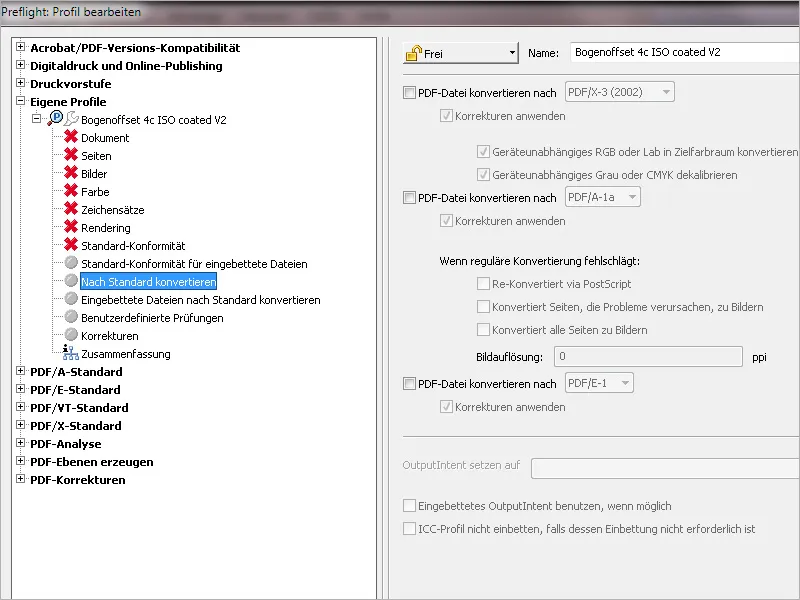Acrobat уже по умолчанию имеет целый ряд различных профилей проверки для различных условий вывода, которые, однако, требуют доработки при более внимательном рассмотрении. В качестве альтернативы такой настройке вы также можете создать собственные профили, которые содержат именно те проверочные правила, которые вам необходимы.
Для этого откройте панель управления Предварительным просмотром и щелкните в контекстном меню Опций на пункт Создать новый профиль предварительной проверки.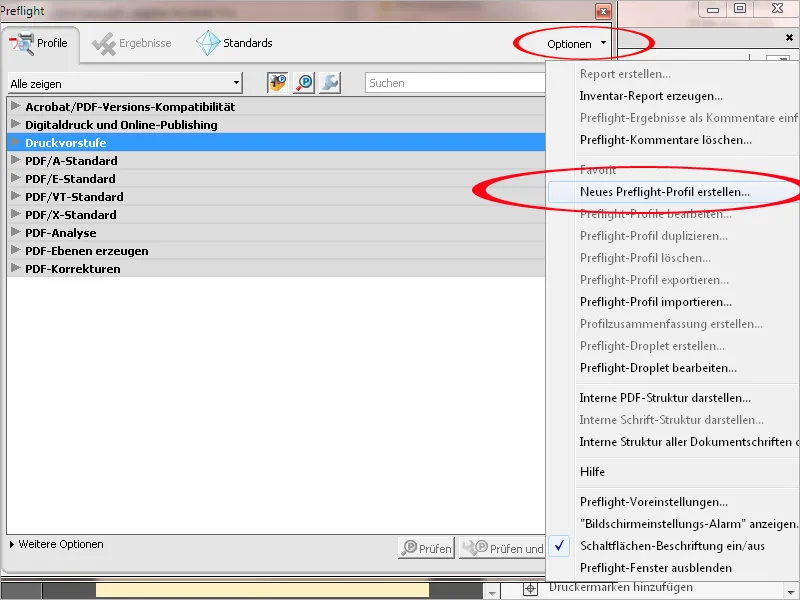
Чтобы лучше отличить эти созданные вами профили от поставляемых, вам лучше сначала создать новую Группу "Собственные профили". Для этого щелкните стрелку для раскрытия списка Группа и затем на пункт Новая группа. Назовите эту новую категорию и затем нажмите ОК.
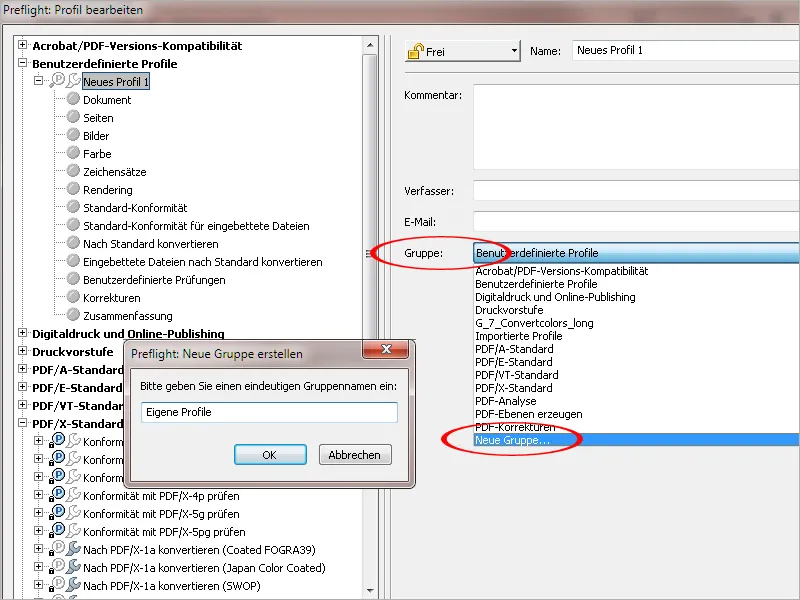
Теперь это новая категория будет видна слева в списке стандартных категорий. Сначала дайте новому профилю максимально однозначное название. Для более подробного описания вы можете ввести текст в поле Комментарий.
Затем щелкните по вкладке Документ слева.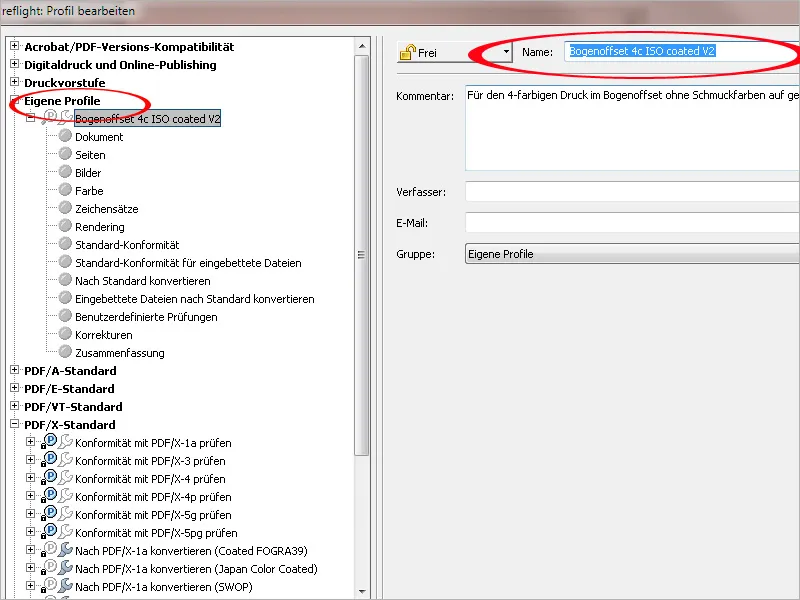
Каждая вкладка содержит различные тематические правила проверки. Вначале они неактивны и должны быть настроены после нажатия на предшествующую стрелку путем выбора нужного сообщения в контекстном меню. Для первого правила проверки с запросом требуемой версии PDF лучше всего установить PDF 1.4 в связке с сообщением об ошибке. Эта версия необходима при использовании транспарентности, которая, однако, может вызвать проблемы при экспонировании в типографии на основе PostScript. Поэтому транспарентности лучше уменьшить заранее (лучше всего при экспорте в PDF), иначе их следует считать ошибкой. Если рабочий процесс вашей типографии уже оборудован версией 2 движка печати Adobe PDF Print Engine (APPE), преемника PostScript, наличие транспарентностей в файле для печати уже не является проблемой; однако лучше это договорить заранее.
Документ не должен быть зашифрован, в противном случае экспонатор прервет выполнение заказа. Файл уже проверяется на наличие повреждений при открытии в Acrobat, поэтому дополнительная проверка на самом деле избыточна; в любом случае предупреждающее сообщение определенно стоит того.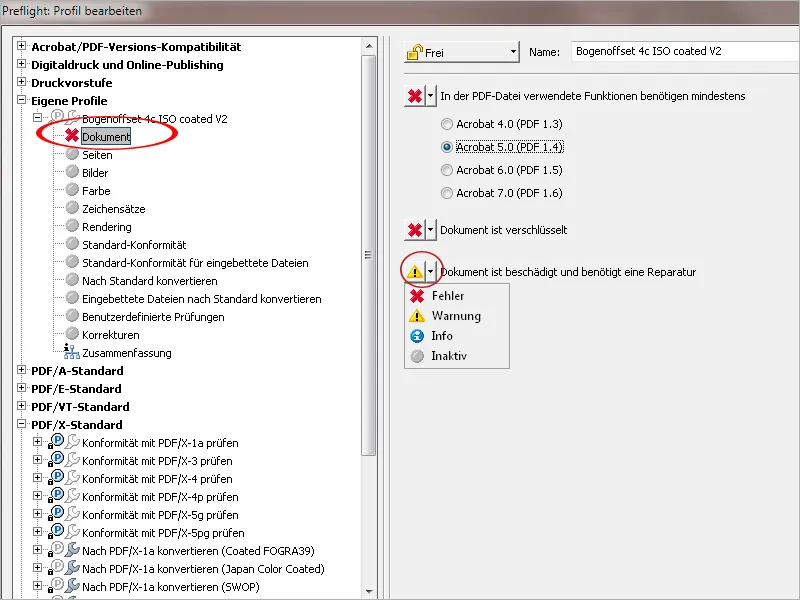
На вкладке Страницы для случая, когда отдельные страницы в документе имеют разные размеры, следует установить сообщение об ошибке, поскольку при печати размеры страниц обычно должны быть одинаковыми (естественно, бывают исключения).
Чтобы применить проверочное правило к документам с разными форматами, правило проверки для запроса определенного размера страницы лучше оставить неактивным, а также правило для идентификации пустых страниц, поскольку в книгах часто встречаются пустые страницы.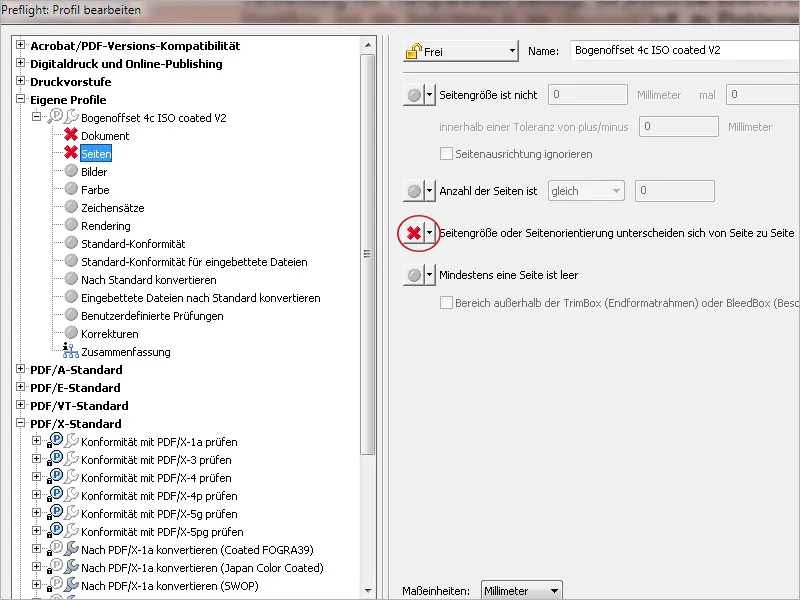
На вкладке Изображения речь идет об разрешении полутонов или штриховых изображений, используемых в документе. Предупреждение отображается в случае, если разрешение определенного изображения недостаточно или слишком высоко. Для изображений в цвете или оттенках серого минимальное разрешение для четкого воспроизведения в 60-том растре должно составлять 300 точек на дюйм. Однако на практике часто приходится использовать изображения с более низким разрешением (потому что нет альтернатив), поэтому я допускаю некоторую уступку и устанавливаю значение в 200 точек на дюйм, с которым можно достичь приемлемого качества печати. Ниже этого значения результат может быть неприемлемым. Изображения не должны иметь разрешение выше 450 точек на дюйм, так как это не приносит преимуществ в качестве и только лишь увеличивает размер файла. Для штриховых изображений следует использовать значения от 1200 до 2400 точек на дюйм.
OPI (Open Prepress Interface) сегодня практически не используется. Раньше это технология, позволявшая сохранять высоко разрешенные изображения (HighRes) отдельно для более гибкого рабочего процесса, сохраняя только предварительный просмотр и встроенную связь с исходными данными в макетном файле. При печати эти низкоразрешенные данные обменивались сервером OPI на финальные данные. Такие настройки всегда следует помечать как ошибочные.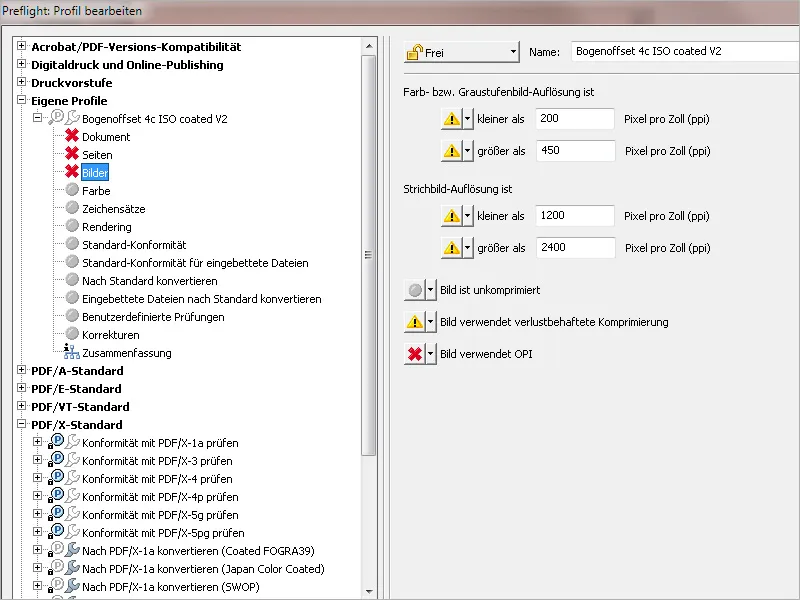
На вкладке Цвет сначала следует установить сообщение об ошибке в случае, если страницы в документе при сепарации порождают более нуля (0) выходов фанерных красок, так как данная проверочная процедура предназначена для цветной четырехкрасочной печати. Для профилей для печати с фанерными красками (обычно HKS или Pantone) значение должно быть соответственно скорректировано. В случае (если планируется печать пяти- или шестифоновой) правило в самом низу Наименование спецкраски не согласовано следует активировать, поскольку на практике часто бывает так, что одинаковые цвета ошибочно называются по-разному (например, из-за прописных или строчных букв) и вызывают создание двух или даже более выходов краски.
При правильной настройке RGB-рабочего процесса объекты из этого цветового пространства уже не являются проблемой, однако для предосторожности вы все равно можете предоставить информацию.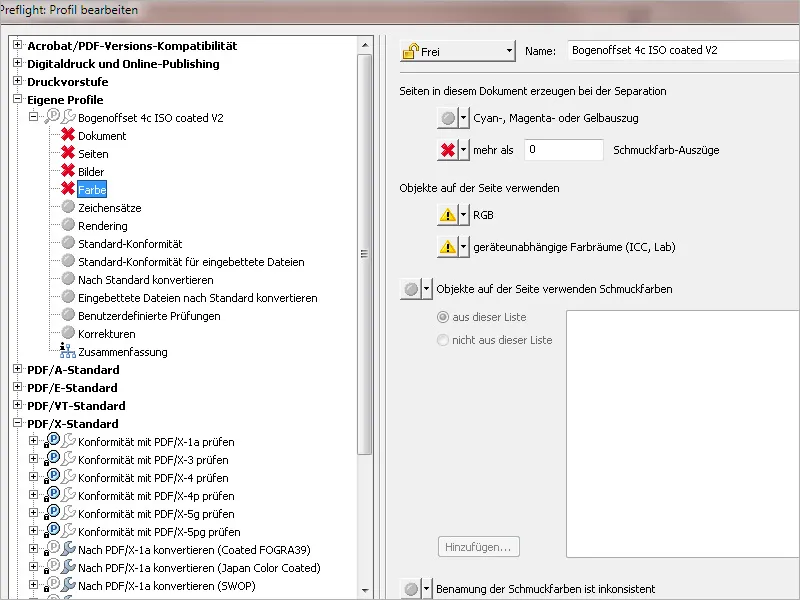
Ошибка обязательно должна быть установлена на вкладке Шрифты, если они не встроены в документ. Также можно получить информацию о полностью встроенных шрифтах. При необходимости также могут быть установлены информация или сообщения об ошибках при использовании определенных шрифтов, таких как Type 1, True Type или CID. Если в документе должны использоваться исключительно определенные шрифты, то через проверочное правило Использованный шрифт не из этого списка можно выбрать шрифты с помощью кнопки Добавить. Несоответствующие шрифты будут отмечены как ошибка при проверке.
Все правила проверки, указанные на вкладке Rendering, должны быть отмечены как ошибочные для этого профиля. Толщина линии менее 0,2 пункта указывает на волосяные линии и соответственно на проблемы с экспонированием.
Чтобы убедиться, что печатный файл соответствует определенному стандарту обмена (например, PDF/X-1 или X-3), необходимо активировать соответствующий флажок.
Если файл содержит профиль вывода PDF/X для RGB условий печати, это также следует отметить как ошибку для наших целей.
Если требуется встроить определенный профиль вывода (в данном случае ISO Coated V2), вы можете выбрать его из списка через Добавить и при несоответствии выдать сообщение об ошибке или предупреждение.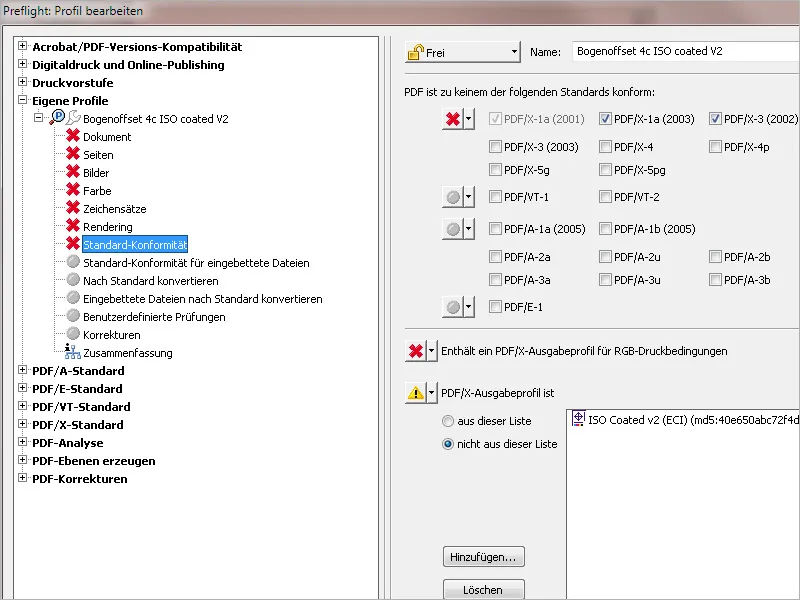
На вкладке Конвертировать в стандарт вы можете настроить автоматическое преобразование файла в определенный формат стандарта обмена, такой как PDF/X-1 или X-3. Однако, в целях более тщательного контроля, я бы порекомендовал выполнять эти настройки вручную и затем сохранять файл.